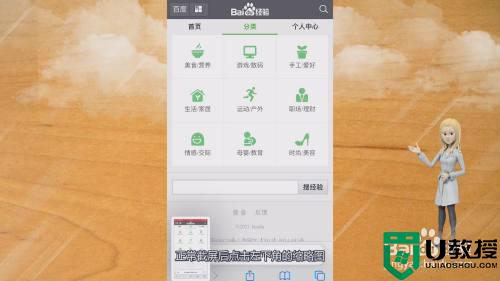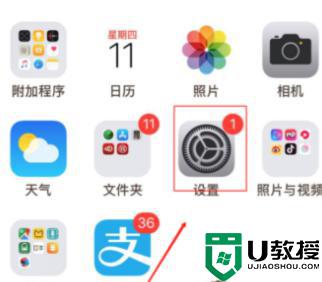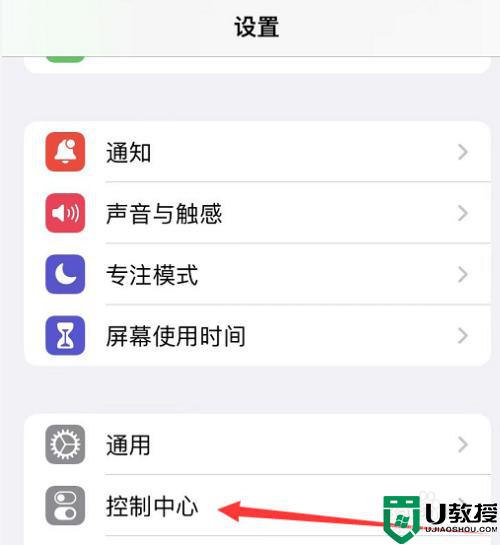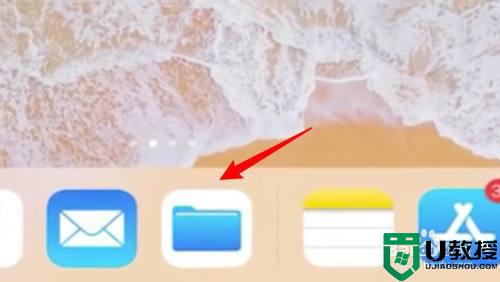苹果手机怎么分屏 苹果手机如何分屏多窗口
时间:2024-03-23作者:bianji
很多使用苹果手机的小伙伴发现安卓手机都可以分屏多窗口,一半看微信聊天回消息,一半打游戏,很是羡慕,其实苹果手机也是可以进行分屏多窗口操作的,为此小编总结了两种苹果手分屏多窗口的方法,具体内容小编都放在下面了,大家有需要的话赶紧来系统城看看吧。

苹果手机怎么分屏?
方法一、
1.首先,打开手机设置;
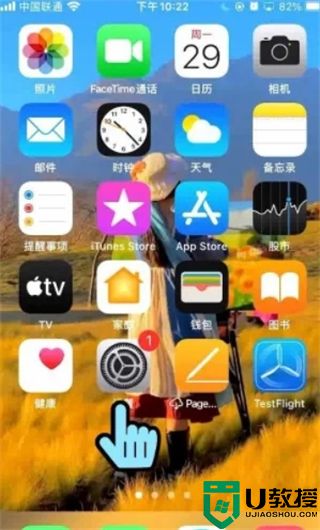
2.下滑,找到辅助功能;
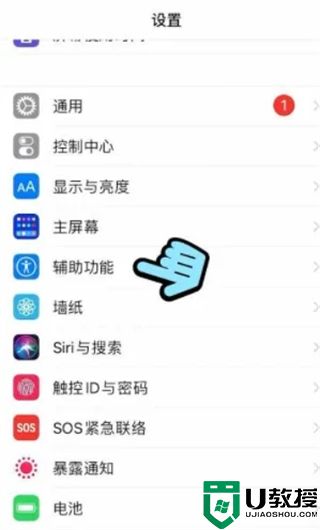
3.然后点击触控;
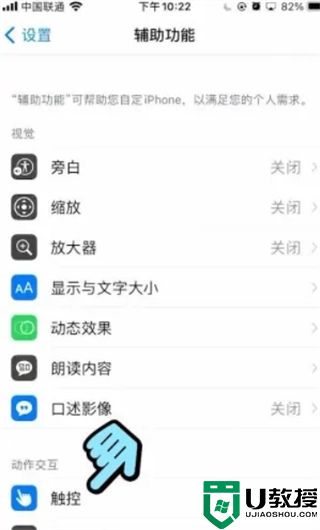
4.点击上方的辅助触控;
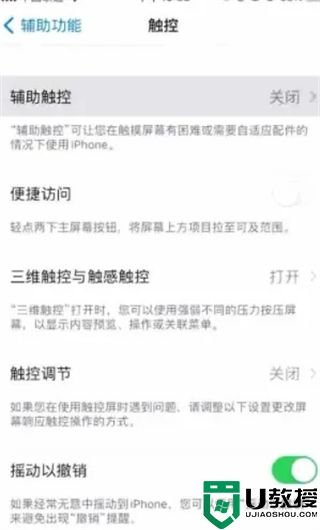
5.将辅助触控的开关打开,然后点击下方的轻点两下;
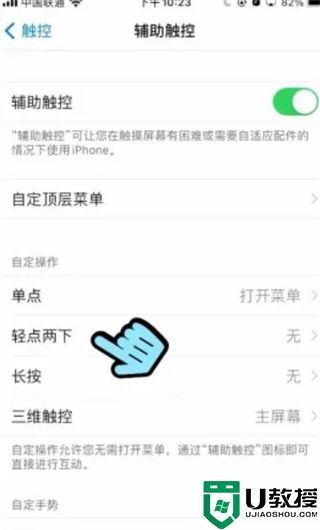
6.选定便捷访问之后,回到上一页;
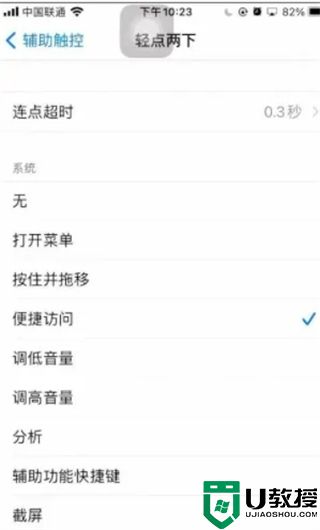
7.继续返回上一页;
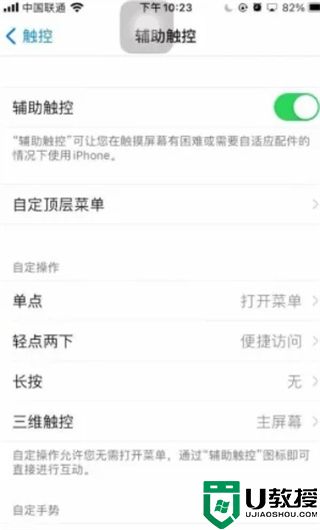
8.将便捷访问的开关打开;
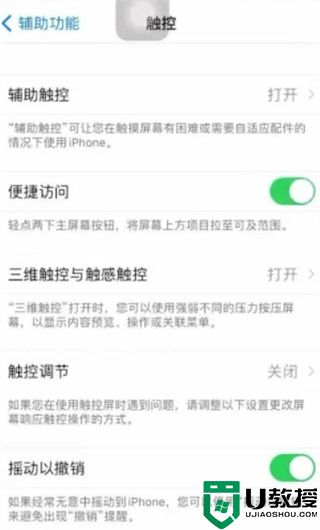
9.然后双击屏幕上的小圆圈,就可以实现分屏操作了。
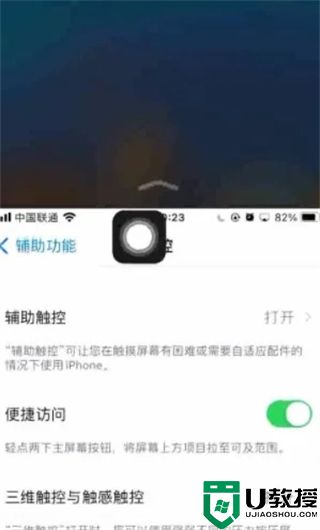
方法二、
1.通过桌面点击“App Store”,进入“App Store”功能窗口 ;
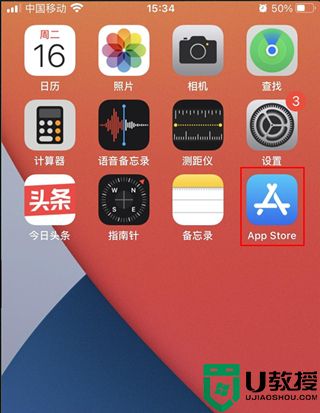
2.在“App Store”功能窗口,点击屏幕右下角的“搜索” ;
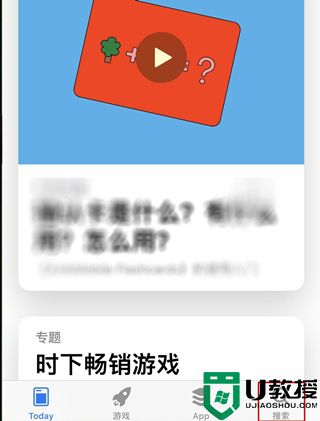
3.在“搜索”功能窗口,输入“分屏”,并点击“搜索”按钮;
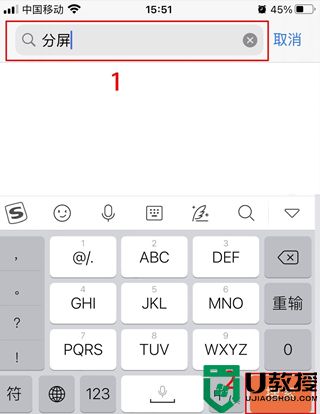
4.在“搜索结果”中,安装“分屏多任务”App,然后返回桌面;
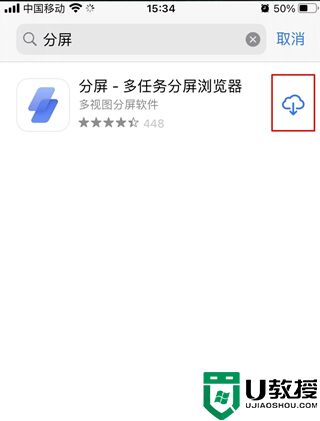
5.通过桌面点击“分屏多任务”App,进入“分屏多任务”功能窗口;
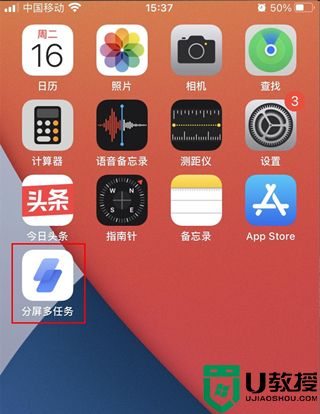
6.在“分屏多任务”功能窗口,先后为两个地址栏输入网址,即可完成分屏浏览操作。
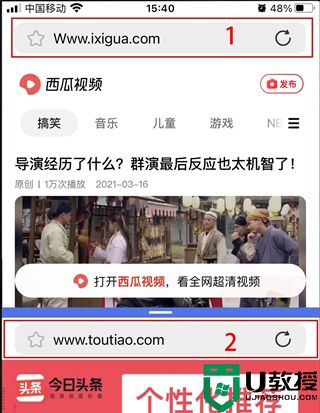
以上就是小编为大家带来的苹果手机怎么分屏的方法了,希望能帮助到大家。